Установка приложения и активация Windows-терминала
Содержание
Для перехода к нужной главе инструкции нажмите на ее название в списке:
Установка Windows-терминала
Для обеспечения корректной работы Windows терминала на компьютере должна быть установлена чистая версия Windows 10: без старых драйверов фискальных регистраторов и дополнительных приложений.
Инструкция по установке Windows-терминала.
1. Проверьте имя учетной записи. Убедитесь, что в имени вашей учетной записи на компьютере используются только латинские символы. Если это не так, создайте новую локальную учётную запись с правами администратора.
2. Установите браузер. Для работы Windows-терминала необходим браузер Google Chrome. Вы можете скачать его по следующей ссылке: Скачать Google Chrome, следуя Инструкции по установке.
3. Скачайте и установите Windows-терминал. Выполните следующие шаги:
3.1. Скачайте установочный файл Windows-терминала.
3.2. Запустите установку приложения.
3.3. Дождитесь завершения установки. Приложение запустится автоматически.
После установки на рабочем столе появится ярлык с именем wt.
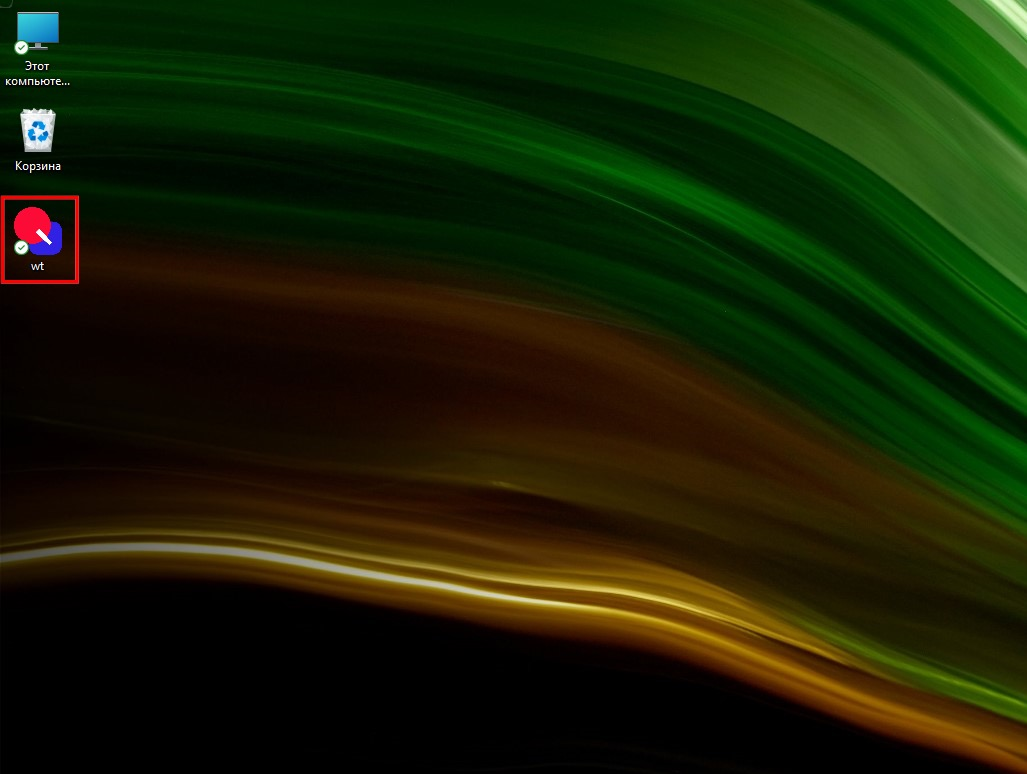
Активация Windows-терминала
1. При первом запуске Windows-терминала откроется окно для входа. Введите логин и пароль, затем нажмите кнопку Войти.
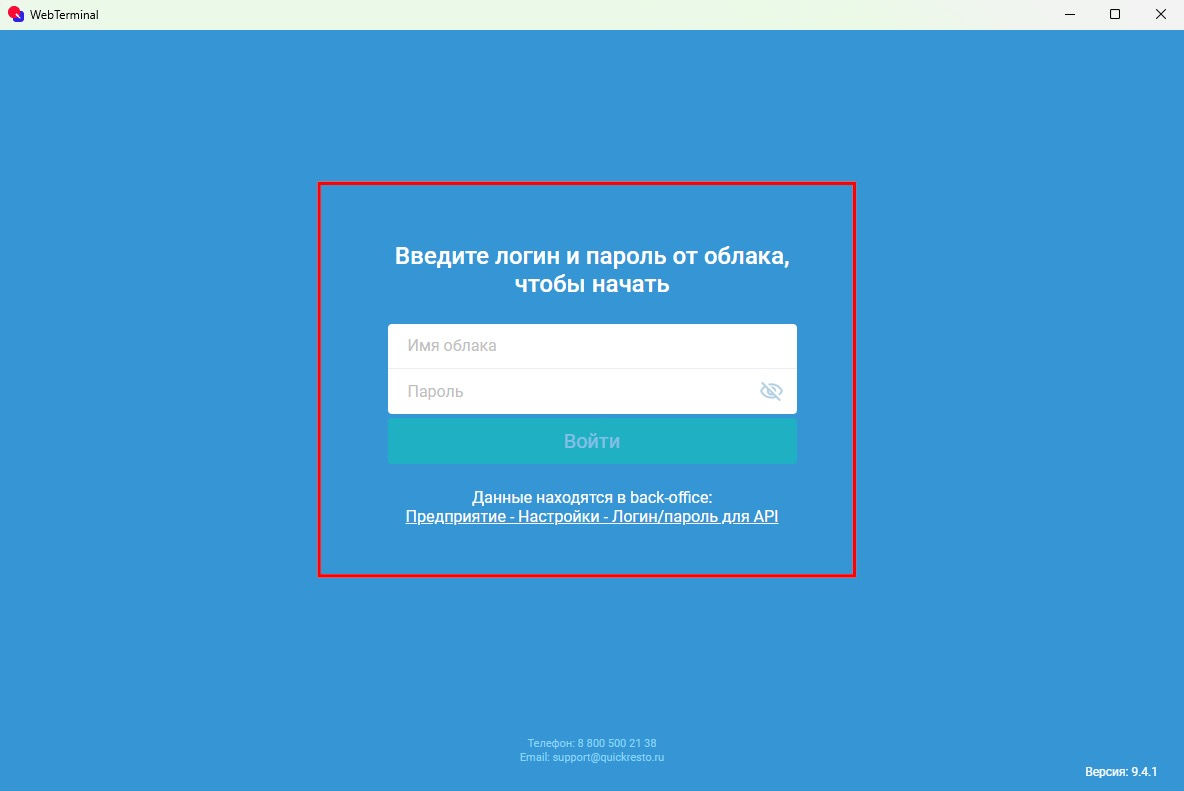
Данные для активации терминала можно найти в бэк-офисе в разделе Предприятие — Настройки — На вкладке Общие настройки — Логин и пароль для API.
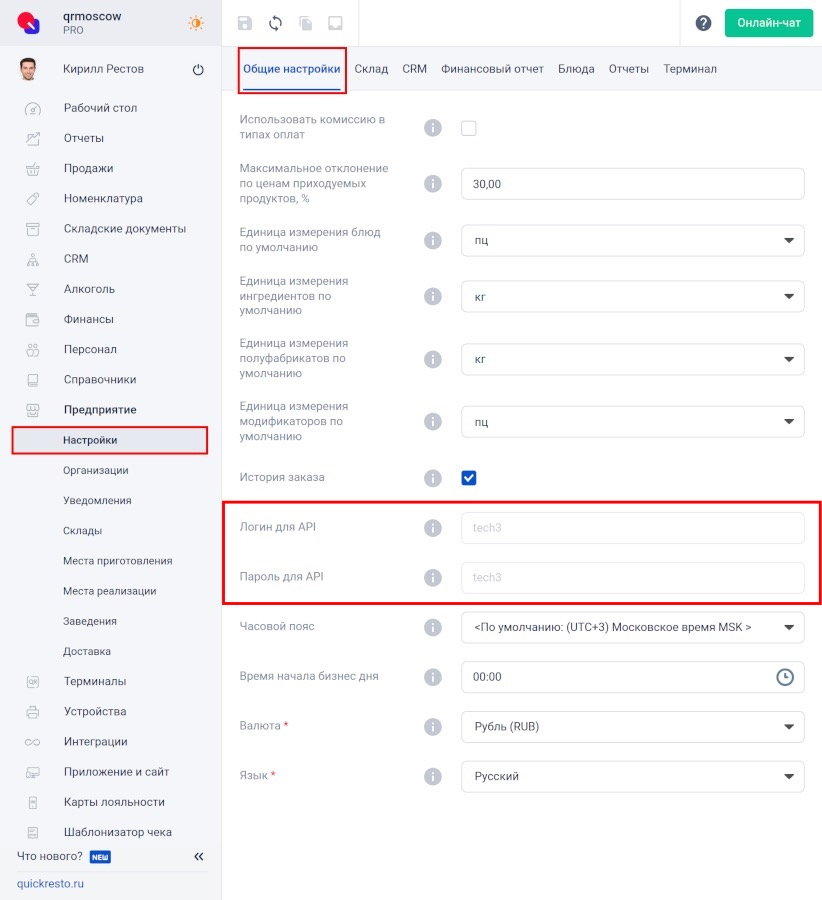
2. После успешного входа выберите место реализации и нажмите кнопку Начать работу.
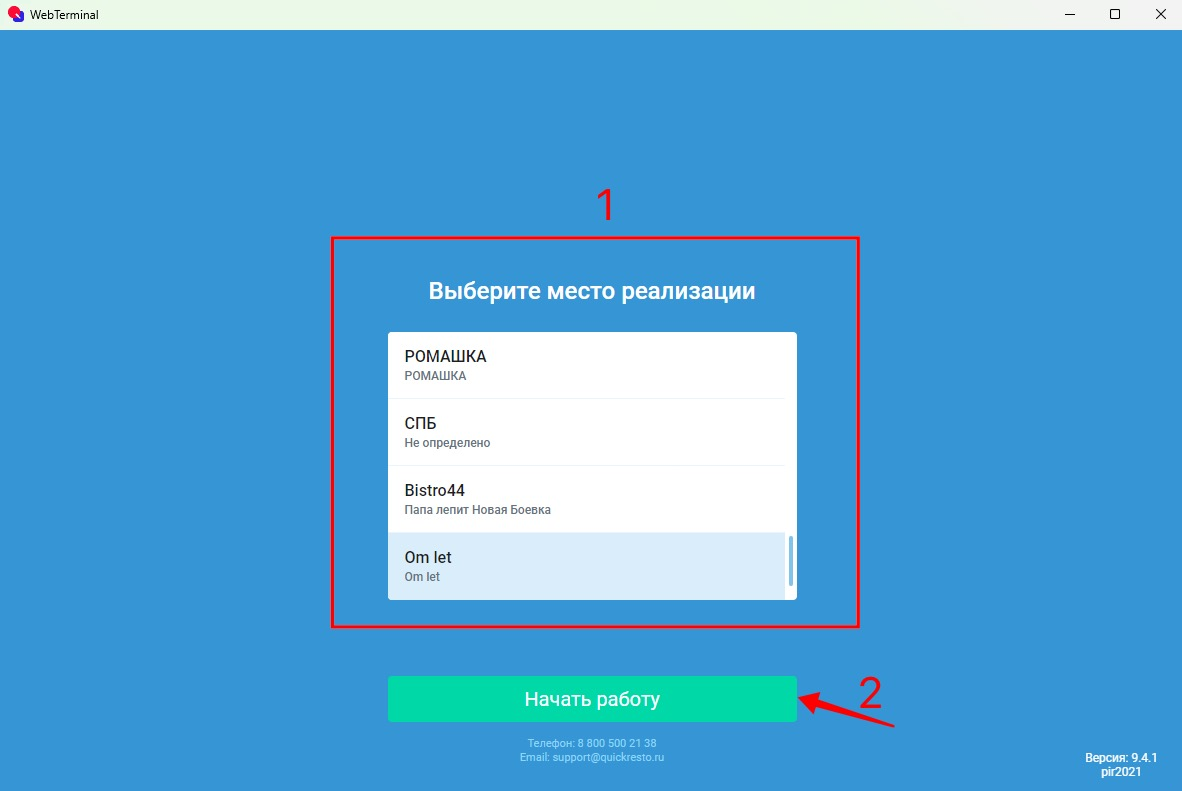
3. Когда данные загрузятся из облака, введите пин-код сотрудника, который будет работать с Windows-терминалом.
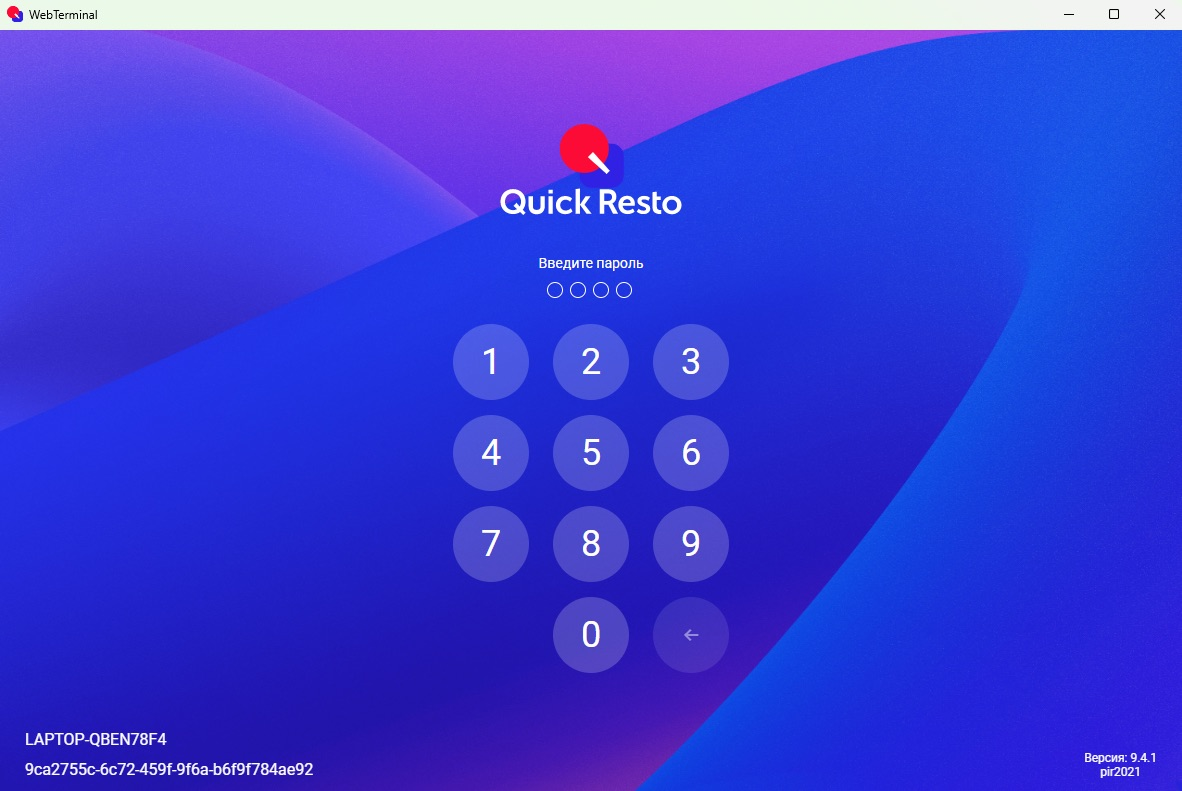
4. Для работы с заказами необходимо подключить фискальный регистратор и банковский терминал. Если у вас нет физического банковского терминала, вы можете активировать виртуальный терминал для учёта безналичной оплаты в бэк-офисе.
Более подробно о подключении оборудования можно прочитать в следующих статьях: